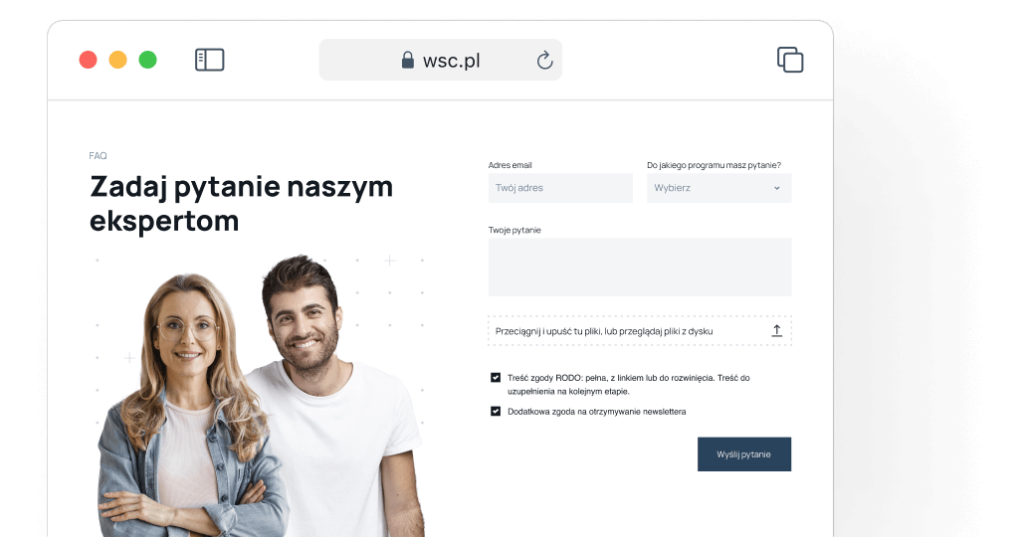Ze względu na rozwój technologiczny, klucze WIBU (zielone) zostały zastąpione kluczami CodeMeter (srebrne). Od wersji 19-tej ARCHICAD będzie działałać wyłącznie z kluczami CodeMeter bądź software.
Zanim rozpoczniesz:
- Aby wymienić klucz sprzętowy na klucz softwarowy należy pobrać i zainstalować program „GRAPHISOFT License Manager Tool”. Program dostępny jest pod adresem www.graphisoft.com/downloads/licensing i występuje w wersji na platformę Windows i macOS.
- Po zainstalowaniu programu należy zrestartować komputer.
- Sugerujemy, aby upewnić się, czy łącze internetowe, z którego korzystamy, jest stabilne. Jeśli nie jest (np. połączenie się często zrywa), wskazane jest, aby odłożyć przeprowadzanie poniższej procedury do czasu uzyskania lepszego połączenia z internetem.
- Prosimy ponadto, aby w czasie trwania opisywanej procedury nie podłączać do komputera żadnych dodatkowych kluczy sprzętowych.
Wymiana krok po kroku
- Uruchom program GRAPHISOFT License Manager Tool.
- Włóż klucz sprzętowy do portu USB.
- Naciśnij guzik Continue.
- W nowym oknie w ramce „Available Protection Key(s)” powinien pojawić się numer klucza sprzętowego.
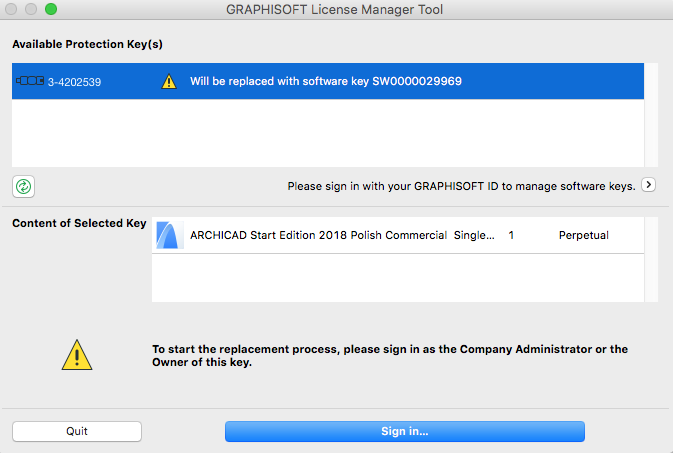
5. Jeśli nie jesteś zalogowany, naciśnij Sign in.
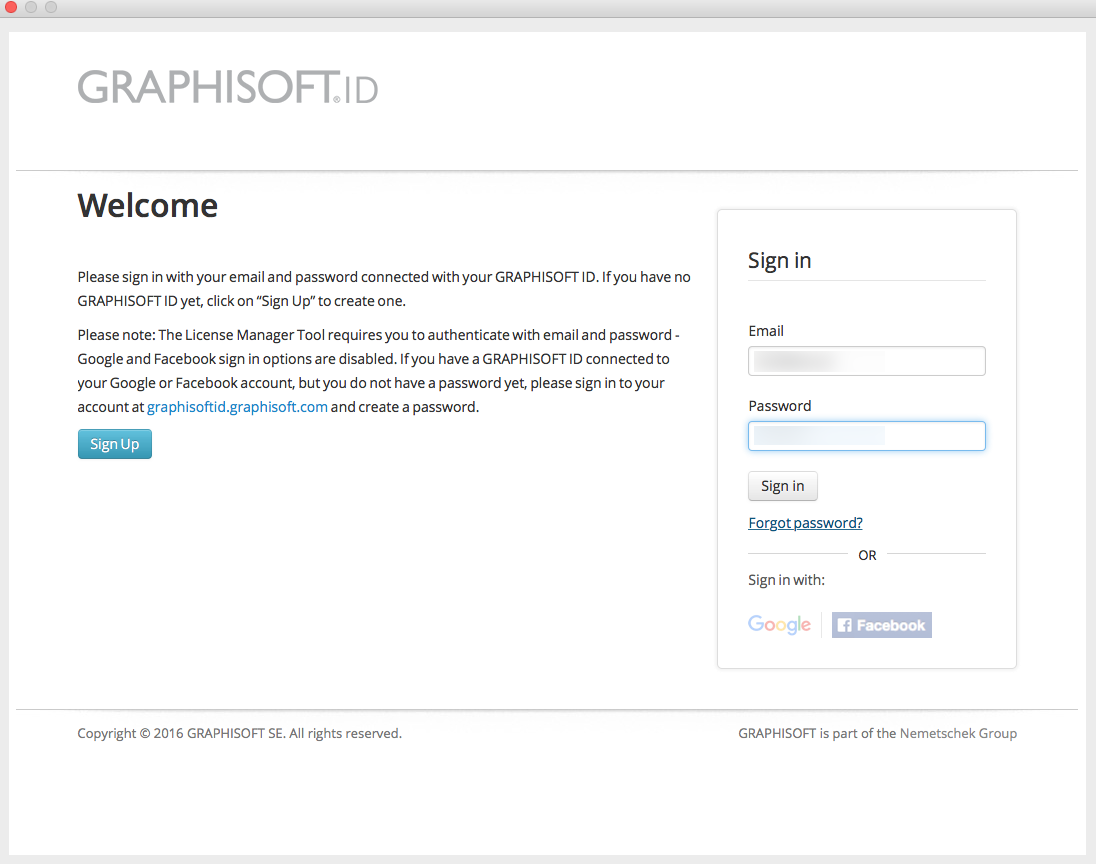
6. Zostaniesz przekierowany na stronę https://graphisoftid.graphisoft.com/#/login w celu zalogowania się na swoje konto.
7. Po zalogowaniu powrócisz do GRAPHISOFT License Manager Tool. W ramce „Available Protection Key(s)” pojawi się nowy numer softwarowy oraz stary numer klucza USB. Naciśnij Start Key Replacement.
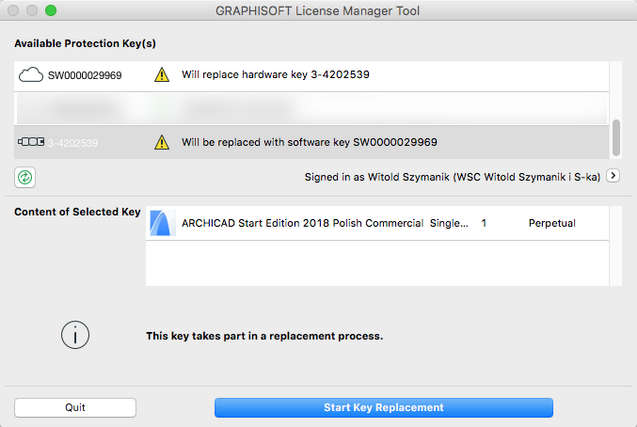
8. Pojawi się nowe okno „Key Replacement” z numerami kluczy. Naciśnij guzik Start Replacement.
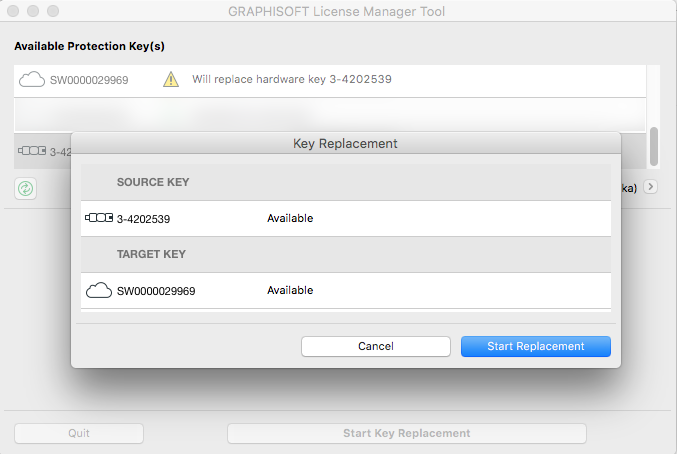
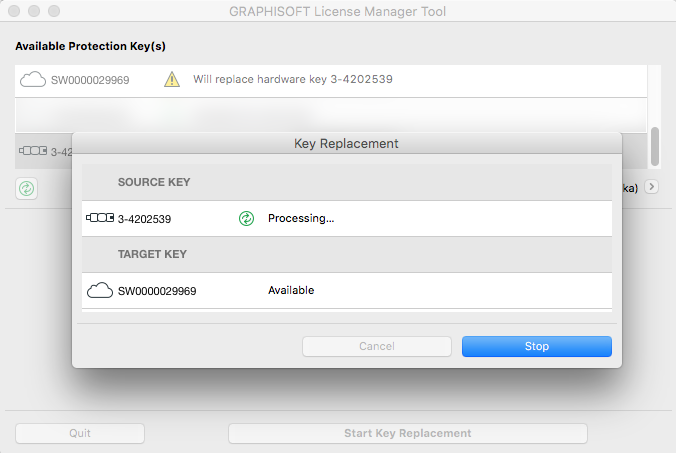
9. Gdy procedura zakończy się pomyślnie, program wyświetli dwa napisy „OK”.
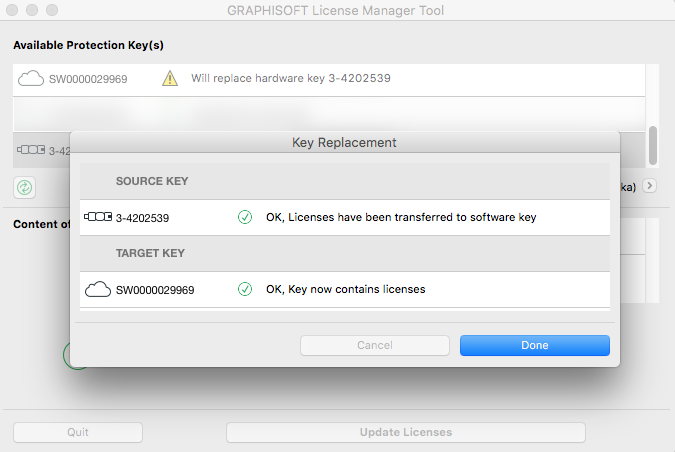
10. Naciśnij guzik Done.
11. Pojawi się okno „Replacement successful” z prośbą o wyjęcie klucza USB. Od tej pory klucz USB jest nieaktywny a licencja softwarowa jest gotowa do pobrania.
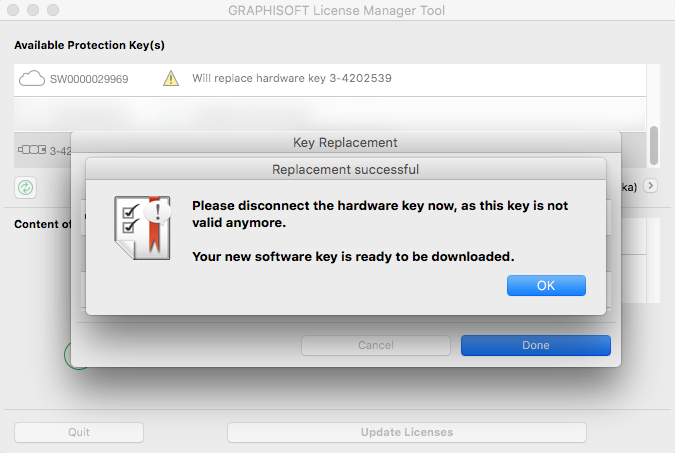
Od tej chwili Państwa licencja programu ARCHICAD (oraz innych dotychczas posiadanych
dodatków np. MEP Modeler) jest na kluczu softwarowym. Należy teraz posługiwać się tylko
nowym kluczem. Stary klucz USB został wyczyszczony i nie jest już w stanie uruchomić
programu ARCHICAD.